1、打开图像文件,鼠标单击工具栏中的【魔棒工具】。
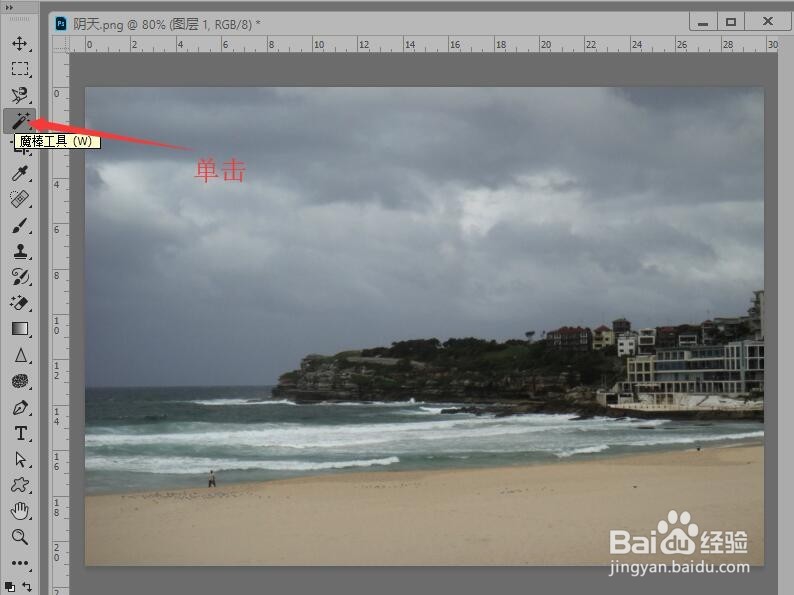
2、在选项栏设置‘容差’值,使用魔棒工具单击图像,创建选区。
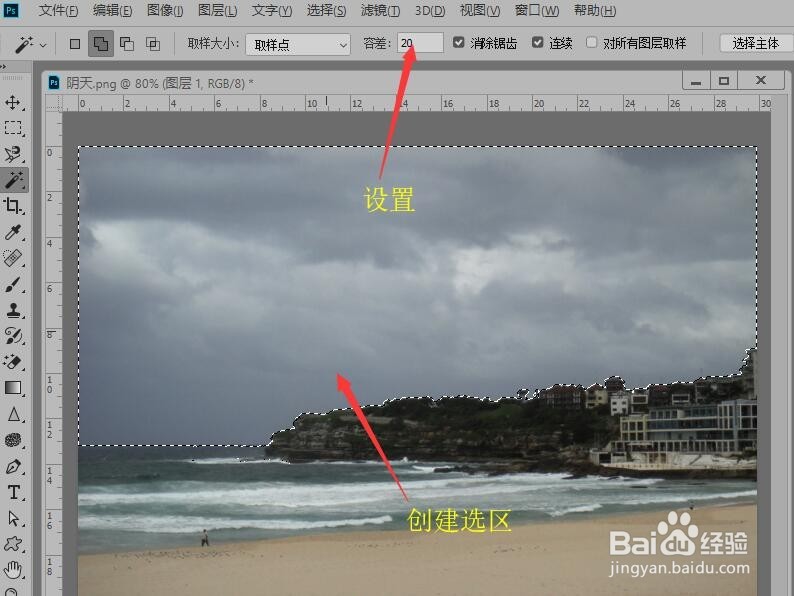
3、鼠标右击选区,在弹出的快捷菜单中,单击【通过拷贝的图层】,创建新图层。
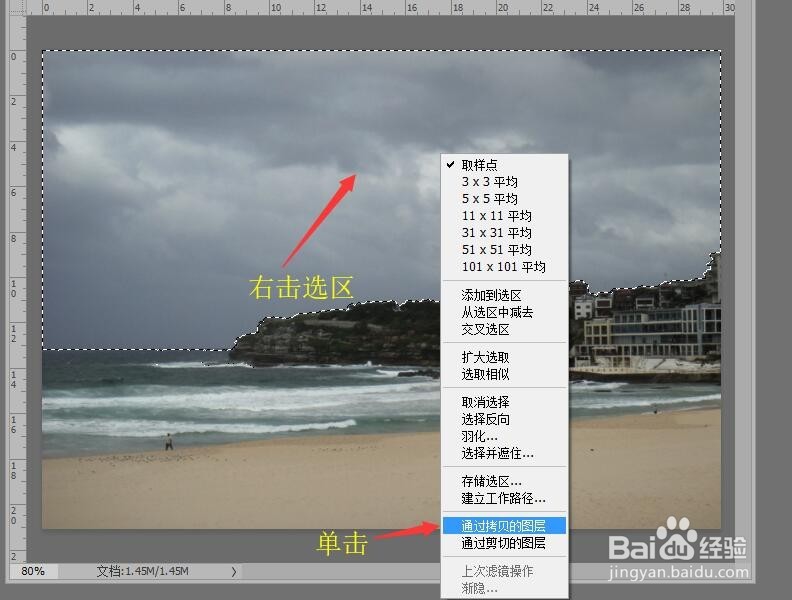
4、在图层面板中,选择新建的图层,单击【添加图层样式】按钮。

5、在弹出的快捷菜单中单击【颜色叠加】。
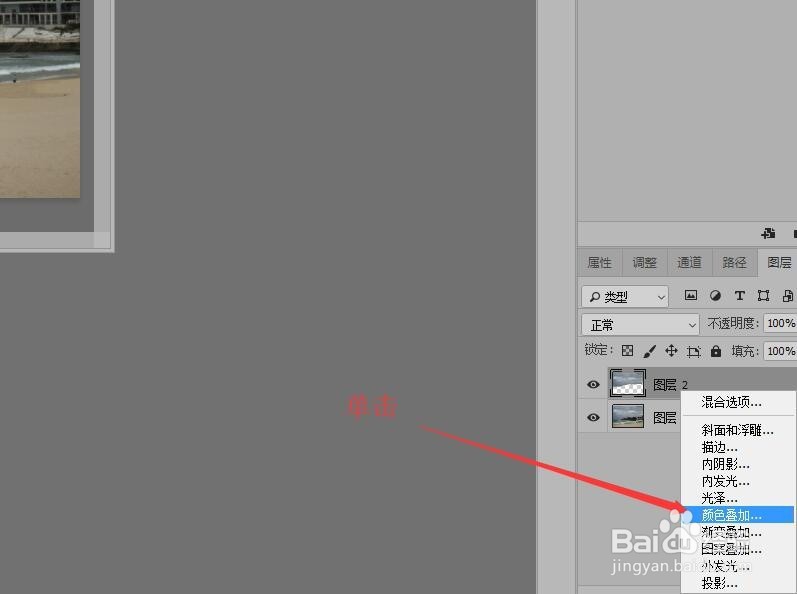
6、在图层样式对话框中,设置叠加的颜色,设置不透明度,最后单击【确定】按钮。

7、往回到图像中就可以看到,为图层内容套印颜色的效果。

时间:2024-10-12 00:08:59
1、打开图像文件,鼠标单击工具栏中的【魔棒工具】。
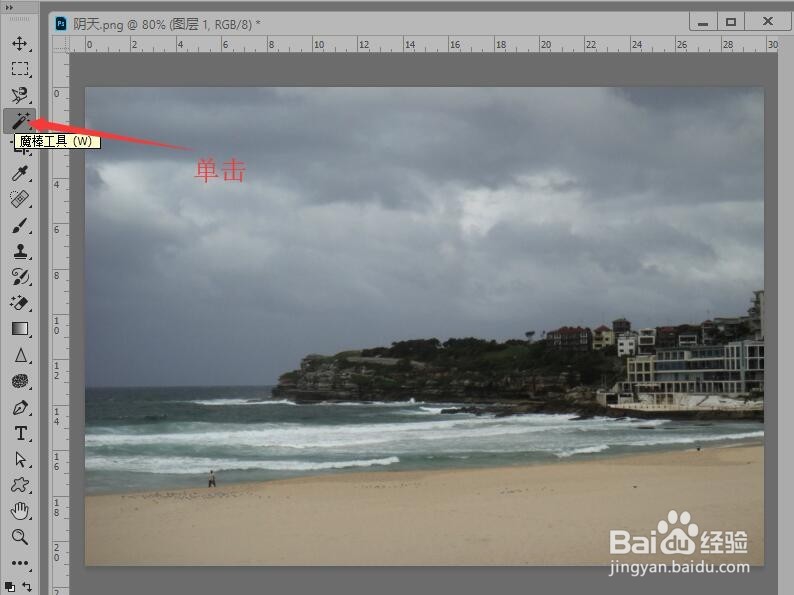
2、在选项栏设置‘容差’值,使用魔棒工具单击图像,创建选区。
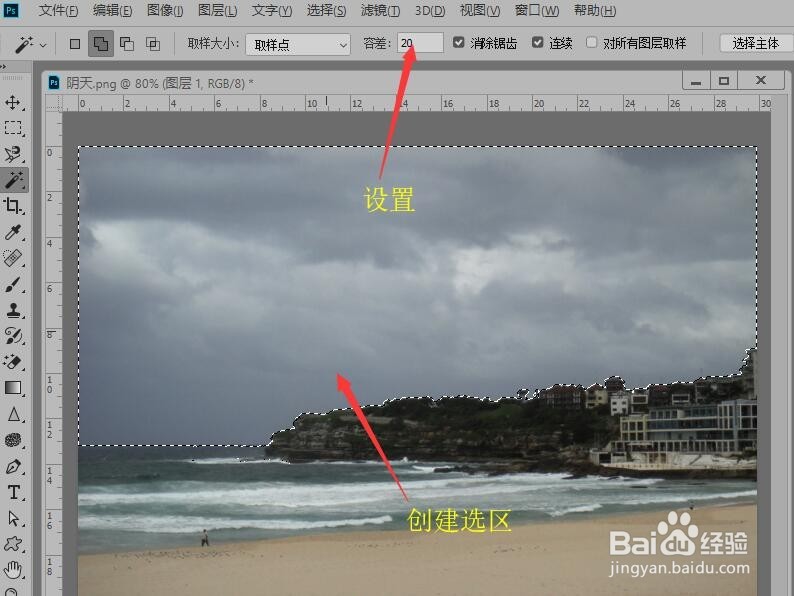
3、鼠标右击选区,在弹出的快捷菜单中,单击【通过拷贝的图层】,创建新图层。
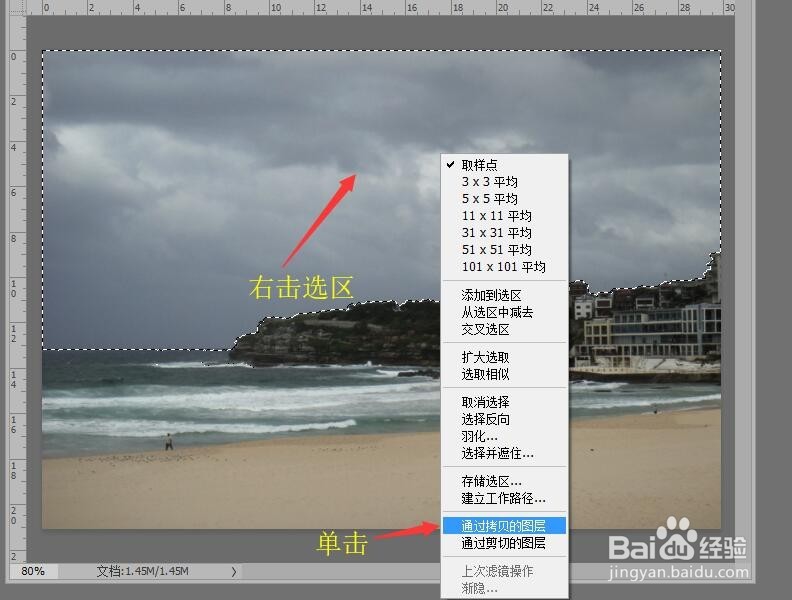
4、在图层面板中,选择新建的图层,单击【添加图层样式】按钮。

5、在弹出的快捷菜单中单击【颜色叠加】。
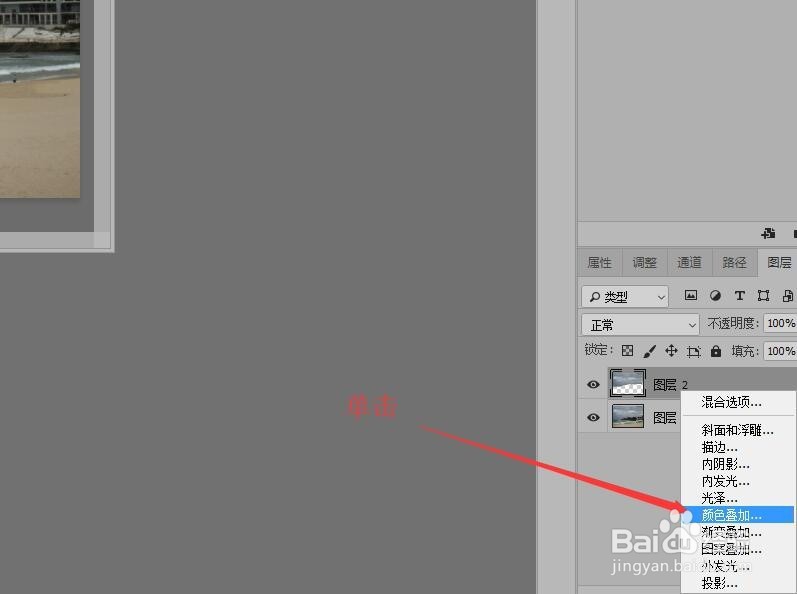
6、在图层样式对话框中,设置叠加的颜色,设置不透明度,最后单击【确定】按钮。

7、往回到图像中就可以看到,为图层内容套印颜色的效果。

